หากคุณพบว่าตัวเองอยู่ในสถานการณ์ที่คุณต้องการปิดเครื่อง Mac หลังจากกระบวนการที่ใช้เวลานานเสร็จสิ้นเช่นการดาวน์โหลดและติดตั้งการอัปเดตหรือการส่งออกวิดีโอสิ่งที่คุณต้องการคือตัวจับเวลาการปิดเครื่อง
มีแอปพลิเคชั่นบางอย่างสำหรับสิ่งนี้อยู่ใน Mac App Store เช่น Timer Boom และ Shutdown Timer ที่เหมาะเจาะ แต่คุณไม่ต้องการซอฟต์แวร์เฉพาะใด ๆ เพียงคุณมีเคล็ดลับง่ายๆนี้
อ่านเพิ่มเติม: หากคุณกำลังมองหาตัวจับเวลาการปิดระบบใน Windows ก็มีคำแนะนำสั้น ๆ เช่นกัน
ตารางพลังงานในตัว
ภายใต้การตั้งค่า ประหยัดพลังงาน MacOS มีกำหนดเวลาปลุกและสลีปในตัว

หากต้องการเปิดใช้งานและสร้างตารางเวลาให้ไปที่การ ตั้งค่าระบบ> ประหยัดพลังงาน และคลิก กำหนดเวลา ... ที่มุมล่างขวาของหน้าต่าง คุณสามารถตั้งค่าวันและเวลา (วันหยุดสุดสัปดาห์หรือวันธรรมดา) ที่ Mac จะเริ่มต้นหรือปลุกรวมถึงเวลาและวันที่จะเริ่มต้นใหม่ปิดหรือนอนหลับ
มีประโยชน์ตามคุณสมบัติกำหนดเวลาซึ่งมีข้อ จำกัด ในการใช้งาน ยังคุณสามารถใช้เพื่อปิดเครื่องคอมพิวเตอร์ของคุณในเวลาที่กำหนด เพียงเลือกเวลาสำหรับการพักเครื่องหรือการปิดเครื่องที่จะเกิดขึ้นหลังจากกระบวนการคาดว่าจะเสร็จสิ้น
ตั้งเวลาปิดเครื่องของคุณเอง
หากคุณต้องการตัวจับเวลาการปิดเครื่องที่ปรับได้มากขึ้นคุณจะต้องรู้คำสั่งเทอร์มินัลเพียงเล็กน้อย
คำสั่ง shutdown จะปิดเครื่อง Mac ของคุณเมื่อใช้ใน Terminal แต่มีบางตัวเลือกที่สำคัญที่คุณจะต้องใช้เพื่อให้ตัวจับเวลาการปิดเครื่องนี้ตรงกับความต้องการของคุณ
- -h จะหยุดระบบในเวลาที่กำหนด
- -r จะรีบูทแทนการปิดระบบ
- -s จะทำให้ Mac เข้าสู่โหมดสลีปแทนที่จะปิดเครื่อง
มีตัวเลือกอื่น ๆ ซึ่งคุณสามารถอ่านเพิ่มเติมเกี่ยวกับเอกสารประกอบการปิดเครื่องของ Apple ได้ แต่สำหรับตัวจับเวลาการปิดเครื่อง -h, -r และ -s นั้นเป็นสิ่งที่คุณต้องรู้

", " modalTemplate ":" {{content}} ", " setContentOnInit ": false} '>
หากคุณจำคำสั่งการปิดระบบนี้คุณสามารถเปิด Terminal และป้อนคำสั่งเพื่อสร้างตัวจับเวลาการปิดเครื่อง ตัวอย่างคำสั่งตัวจับเวลาการปิดระบบจะมีลักษณะดังนี้:
- จับเวลาปิดเครื่อง 15 นาที: sudo shut--+15
- จับเวลารีสตาร์ท 30 นาที: sudo shutdown -r +30
- เวลาพักเครื่อง 1 ชั่วโมง: sudo shutdown -s +60
เมื่อคุณป้อนหนึ่งในคำสั่งเหล่านี้คุณจะต้องป้อนรหัสผ่านสำหรับบัญชีผู้ใช้และกดกลับ จากนั้นตัวจับเวลาการปิดระบบจะถูกสร้างขึ้นซึ่งจะให้เวลาและวันที่ที่แน่นอนแก่คุณว่ากระบวนการการปิด / เริ่มต้น / การนอนหลับจะเกิดขึ้น นอกจากนี้ยังจะให้ ID กระบวนการที่เรียกว่า pid ซึ่งเป็นตัวเลขสามถึงสี่หลัก
หากคุณต้องการยกเลิกตัวจับเวลาปิดบันทึกของ pid และป้อนคำสั่งนี้ในเทอร์มินัล: sudo kill [หมายเลขหมายเลข]
สร้างทางลัดบนเดสก์ท็อปตัวตั้งเวลาปิด
หากคุณพบว่าตัวเองใช้ตัวตั้งเวลาปิดเครื่องเดียวกันบ่อยครั้งคุณอาจต้องการสร้างทางลัดบนเดสก์ท็อปสำหรับตัวจับเวลา
เมื่อต้องการทำสิ่งนี้ให้เปิด TextEdit แล้วคลิก เอกสารใหม่ นี่เป็นการเปิดเอกสารข้อความเปล่า หากเอกสารไม่ได้อยู่ในข้อความล้วนให้กด คำสั่ง + shift + T เพื่อเปลี่ยนเป็นข้อความธรรมดา

ที่บรรทัดบนสุดของไฟล์ข้อความให้พิมพ์ #! / bin / bash สิ่งนี้บอกระบบปฏิบัติการว่าคำสั่งควรถูกเรียกใช้งานโดยใช้ Bash
กด Return สองครั้งและในบรรทัดที่สามให้ป้อนคำสั่งตัวจับเวลาการปิดเครื่องเช่น sudo shutdown -h +15 บันทึกไฟล์ไปยังเดสก์ท็อปและตั้งชื่อง่ายๆเช่น ปิดเครื่อง ก่อนที่จะคลิก บันทึก ตรวจสอบให้แน่ใจว่าได้ยกเลิกการทำเครื่องหมายที่กล่องด้านข้าง หากไม่มีนามสกุลให้ใช้ ".txt" คลิก บันทึก
สุดท้ายเราต้องทำให้ไฟล์นั้นทำงานได้ เปิดเทอร์มินัลและเปลี่ยนไดเรกทอรีเป็นเดสก์ท็อปโดยพิมพ์ cd / Users / [ชื่อผู้ใช้] / เดสก์ท็อป แล้วกด Enter จากนั้นพิมพ์ chmod 774 shutdown และกด enter
ตอนนี้หากคุณดับเบิลคลิกที่ทางลัดการปิดเครื่องบนเดสก์ท็อปเทอร์มินัลจะเปิดขึ้นพร้อมท์ให้คุณป้อนรหัสผ่านผู้ใช้ เมื่อป้อนแล้วตัวจับเวลาจะเริ่มขึ้น
หากคุณต้องการแทนที่ไอคอนเริ่มต้นของไฟล์เรียกทำงานคลิกเพื่อไฮไลต์ไอคอนและกด คำสั่ง + I นี่เป็นการเปิดหน้าข้อมูลสำหรับทางลัด เปิดรูปภาพที่คุณต้องการใช้ในดูตัวอย่างและกด คำสั่ง + A เพื่อเลือกทั้งหมดและ คำสั่ง + C เพื่อคัดลอก สุดท้ายในหน้าต่างข้อมูลสำหรับตัวจับเวลาปิดระบบให้คลิกโลโก้ที่มุมบนซ้ายเพื่อไฮไลต์แล้วกด คำสั่ง + V เพื่อวางภาพ


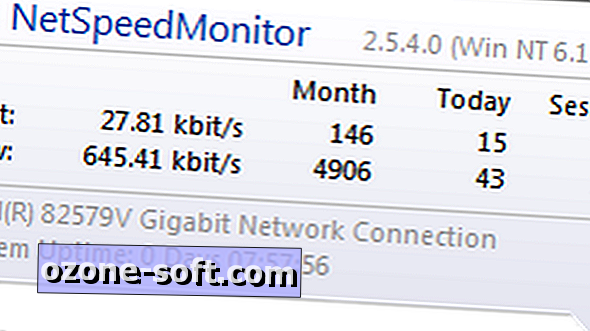

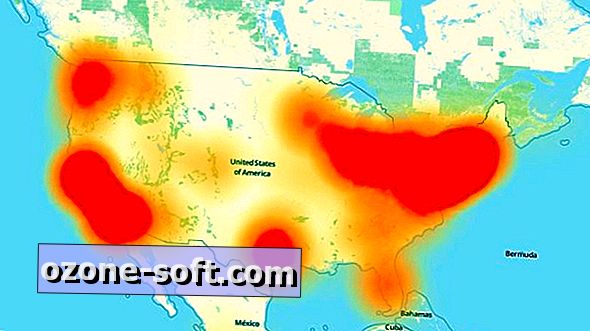








แสดงความคิดเห็นของคุณ